Win10锁屏界面怎么关机?
发布时间:2017-04-06 21:59:52 浏览数:
在Win10操作系统的锁屏界面该如何关机呢?一般来说在Win10系统锁屏界面右下角会有电源按钮,点击即可进行关机操作,但是有的用户反应锁屏界面没有电源按钮的现象。在本文中系统粉给大家分享下解决方法。
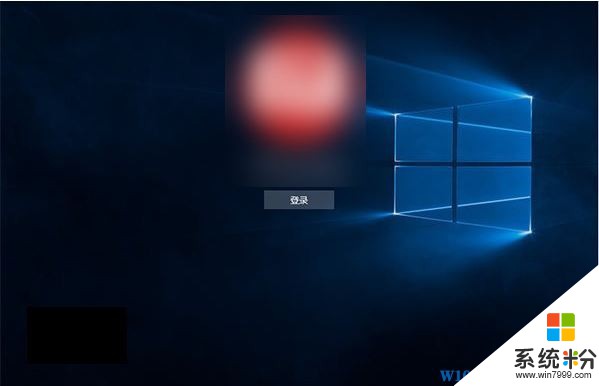
win10锁屏界面怎么关机?
1、按下【Win+R】快捷键打开运行,输入gpedit.msc 回车打开组策略编辑器 ;
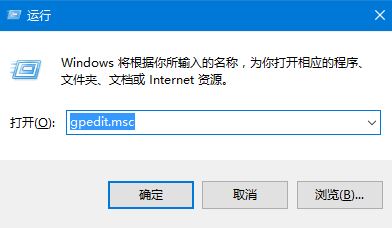
2、在组策略界面依次展开:计算机配置→Windows设置→安全设置→本地策略→安全选项 ;
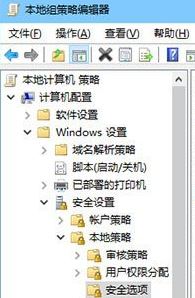
3、在右侧双击打开“关机:允许系统在未登录的情况下关闭”,点击【已启用】 ,点击应用-确定 即可;
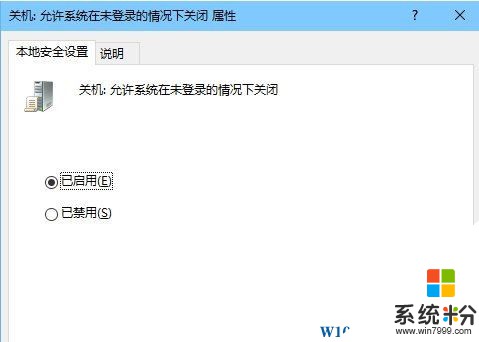
设置完成后按键盘上的Win+L 组合键就可以看到锁屏界面右下角有电源按钮,点击【关机】按钮即可关机了。
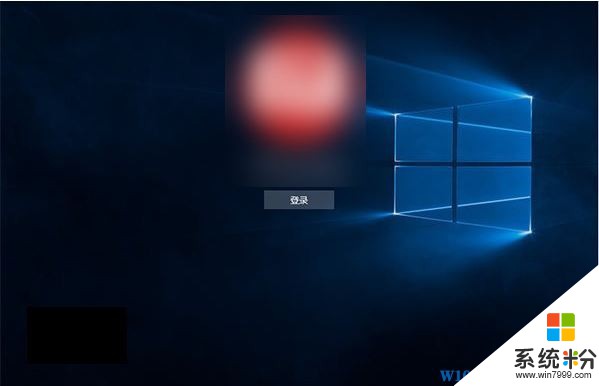
win10锁屏界面怎么关机?
1、按下【Win+R】快捷键打开运行,输入gpedit.msc 回车打开组策略编辑器 ;
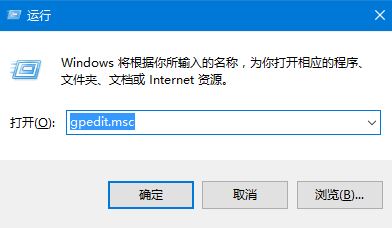
2、在组策略界面依次展开:计算机配置→Windows设置→安全设置→本地策略→安全选项 ;
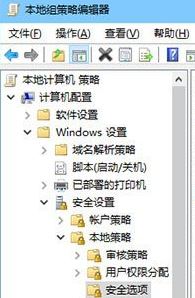
3、在右侧双击打开“关机:允许系统在未登录的情况下关闭”,点击【已启用】 ,点击应用-确定 即可;
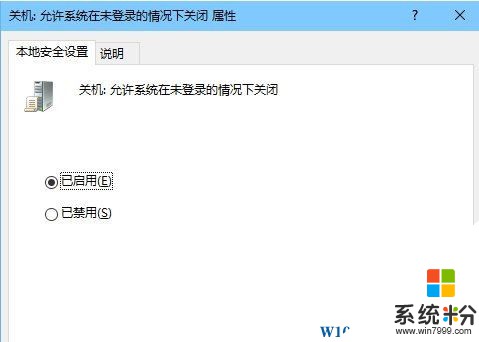
设置完成后按键盘上的Win+L 组合键就可以看到锁屏界面右下角有电源按钮,点击【关机】按钮即可关机了。